แนะนำให้ถอนการติดตั้งแอพที่เกี่ยวข้องและการลบไฟล์
- Unifairy.sys เป็นไฟล์ป้องกันการโกงที่มักมาพร้อมกับเกม Honkai Impact 3rd
- ไฟล์นี้เป็นที่ทราบกันดีว่าทำให้เกิดข้อผิดพลาดของโปรแกรมควบคุมที่เข้ากันไม่ได้กับ unifairy.sys และอาจถูกลบออก

เอ็กซ์ติดตั้งโดยคลิกที่ไฟล์ดาวน์โหลด
- ดาวน์โหลดเครื่องมือซ่อมแซมพีซี Restoro ที่มาพร้อมกับเทคโนโลยีที่จดสิทธิบัตร (มีสิทธิบัตร ที่นี่).
- คลิก เริ่มสแกน เพื่อค้นหาปัญหาของ Windows ที่อาจทำให้เกิดปัญหากับพีซี
- คลิก ซ่อมทั้งหมด เพื่อแก้ไขปัญหาที่ส่งผลกระทบต่อความปลอดภัยและประสิทธิภาพของคอมพิวเตอร์ของคุณ
- ดาวน์โหลด Restoro แล้วโดย 0 ผู้อ่านในเดือนนี้
คุณต้องพบปัญหากับไฟล์แอปไฟล์ใดไฟล์หนึ่งบนอุปกรณ์ Windows โดยเฉพาะอย่างยิ่ง คุณอาจเพิ่งได้รับข้อความแสดงข้อผิดพลาด ไดรเวอร์ unifairy.sys เข้ากันไม่ได้.
จากนั้นผู้ใช้ Windows จะสงสัยว่าไฟล์นี้คืออะไร ดังนั้นเราจะสำรวจว่ามันคืออะไรและแสดงวิธีที่ถูกต้องในการลบ
Unifairy.sys คืออะไร
Unifairy.sys เป็นไฟล์ ไฟล์ป้องกันการโกง ส่วนใหญ่เกี่ยวข้องกับแอปพลิเคชันเกม โดยเฉพาะเกม Honkai 3rd Impact อย่างไรก็ตาม อาจมาพร้อมกับ Genshin Impac และมักจะทำให้เกิดปัญหามากมาย
ปิดใช้งานการแยกคอร์ความสมบูรณ์ของหน่วยความจำ จำเป็นเพื่อป้องกันปัญหาและข้อผิดพลาดที่เกี่ยวข้องเมื่อไดรเวอร์ที่เข้ากันไม่ได้พยายามทำงานในขณะที่เปิดใช้งานความสมบูรณ์ของหน่วยความจำ
น่าเสียดายที่การสนับสนุนไดรเวอร์เริ่มต้นในอุปกรณ์บางอย่างได้ล็อกการตั้งค่านี้ไว้ ทำให้คุณไม่สามารถปิดใช้งานได้ด้วยวิธีปกติ ดังนั้น ด้านล่างนี้คือวิธีปิดการใช้งาน unifairy.sys และป้องกันข้อผิดพลาดเพิ่มเติม
ฉันจะลบ unifairy.sys ออกจากคอมพิวเตอร์ได้อย่างไร
1. ลบไฟล์
1.1 ถอนการติดตั้งโปรแกรม/เกมโดยใช้ unifairy.sys
- กด หน้าต่าง + ร, พิมพ์ appwiz.cplและตี เข้า.
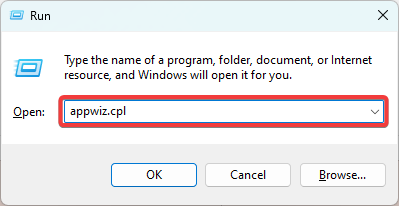
- ค้นหาผ่านรายการโปรแกรมสำหรับโปรแกรมที่ใช้ไฟล์ (ในกรณีส่วนใหญ่ แอปที่คุณจะต้องถอนการติดตั้งคือ Honkai Impact 3rd)
- คลิกที่มันและเลือก ถอนการติดตั้ง ปุ่ม.
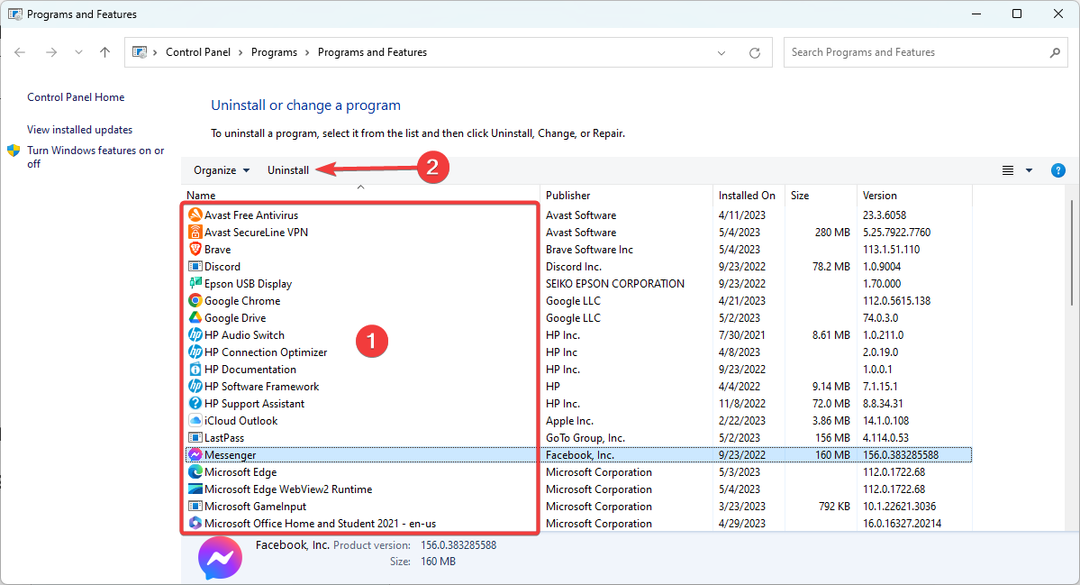
- ทำตามวิซาร์ดเพื่อทำการถอนการติดตั้งให้เสร็จสมบูรณ์
1.2 ลบไฟล์
- กด หน้าต่าง + อี เพื่อเปิด ไฟล์เอ็กซ์พลอเรอร์.
- นำทางไปยังเส้นทางด้านล่างและค้นหา unifary.sys ไฟล์.
C:\Windows\System32
- คลิกขวาที่ไฟล์แล้วเลือกไอคอนลบ
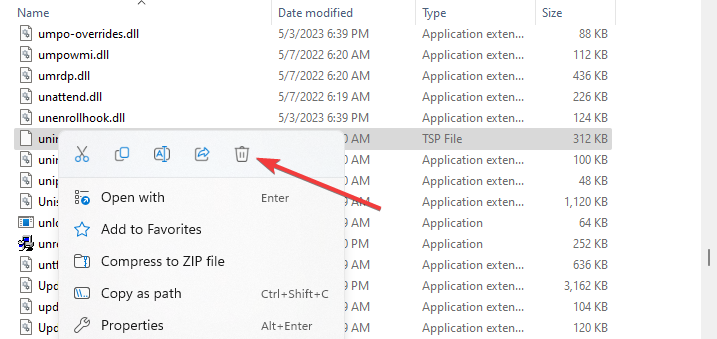
2. การใช้รีจิสทรี
- กด หน้าต่าง + ร เพื่อเปิด วิ่ง กล่องโต้ตอบ
- พิมพ์ ลงทะเบียน และตี เข้า.
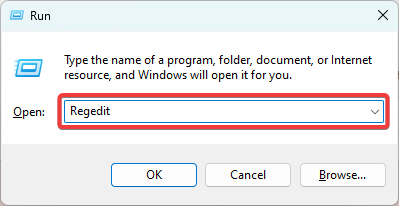
- นำทางไปยังเส้นทางด้านล่าง:
คอมพิวเตอร์\HKEY_LOCAL_MACHINE\SYSTEM\CurrentControlSet\Control\DeviceGuard\Scenarios\HypervisorEnforcedCodeIntegrity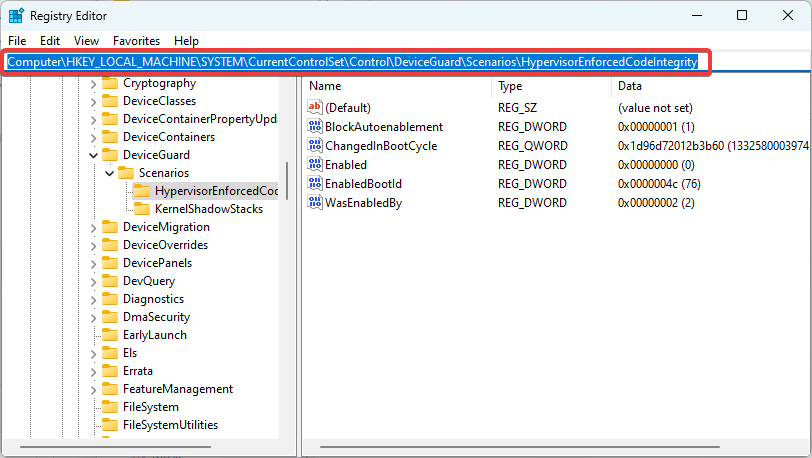
- ดับเบิลคลิก เปิดใช้งาน และเปลี่ยนค่าเป็น 0.
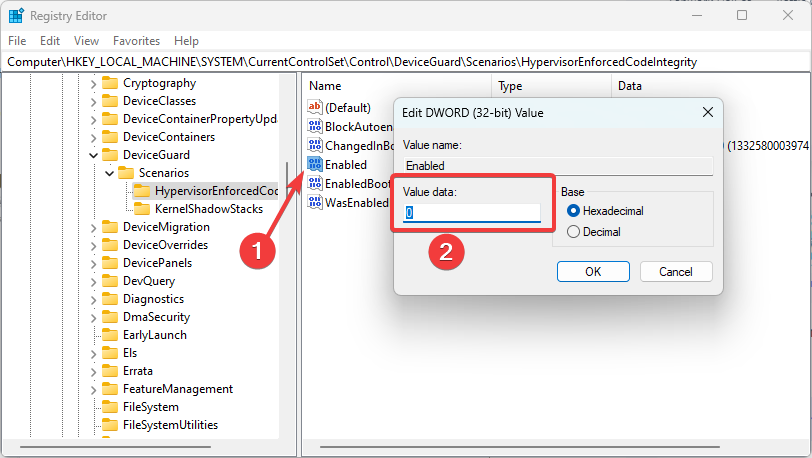
- รีสตาร์ทเครื่องคอมพิวเตอร์ และคุณไม่ควรมี unifairy.sys อีกต่อไป
แม้ว่าวิธีนี้จะไม่ลบออกจากคอมพิวเตอร์ของคุณ แต่จะเป็นการปิดใช้งานไฟล์และความสามารถในการส่งผลกระทบต่อโปรแกรมต่างๆ
- Fvevol.sys BSoD: 5 วิธีในการแก้ไขข้อผิดพลาดนี้
- User32.dll คืออะไร & จะแก้ไขข้อผิดพลาดได้อย่างไร?
- d3d8.dll หายไปหรือไม่พบ? 5 วิธีแก้ไข
ขั้นตอนการกำจัดไฟล์สูตรโกงเกมนี้ค่อนข้างง่าย เราขอแนะนำโซลูชันที่หนึ่งเนื่องจากมีประสิทธิภาพมากที่สุด แต่การใช้โซลูชันที่สองจะได้ผลเช่นกัน และทั้งสองวิธีจะแก้ปัญหาต่างๆ ของ ไดรเวอร์ unifairy.sys เข้ากันไม่ได้.
เราขอแนะนำให้อ่านคู่มือของเราเกี่ยวกับ ถอนการติดตั้งซอฟต์แวร์บน Windows 11 หากคุณมีปัญหาใด ๆ ในการแก้ปัญหาแรก
และนั่นคือคำแนะนำนี้ โปรดแจ้งให้เราทราบว่าอะไรทำงานในส่วนความคิดเห็นด้านล่าง
ยังคงมีปัญหา? แก้ไขด้วยเครื่องมือนี้:
ผู้สนับสนุน
หากคำแนะนำข้างต้นไม่สามารถแก้ปัญหาของคุณได้ พีซีของคุณอาจประสบปัญหา Windows ที่ลึกกว่านั้น เราแนะนำ ดาวน์โหลดเครื่องมือซ่อมแซมพีซีนี้ (ได้รับการจัดอันดับยอดเยี่ยมบน TrustPilot.com) เพื่อจัดการกับปัญหาเหล่านี้ได้อย่างง่ายดาย หลังการติดตั้ง เพียงคลิกที่ เริ่มสแกน ปุ่มแล้วกดบน ซ่อมทั้งหมด.


